?
目录
?实现结果如下:
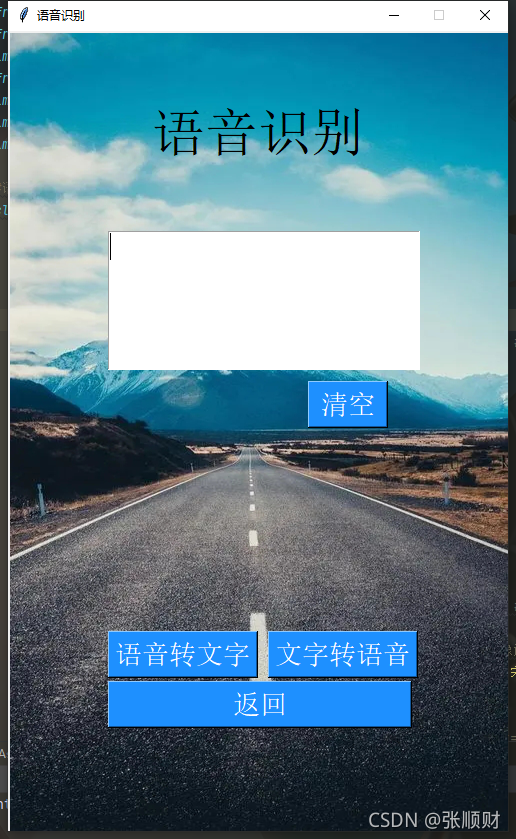
?百度API
语音识别功能是调用百度语音识别API去实现的。(这是百度开放的免费功能,每人可以注册领取免费资源。)所以我们需要在百度AI开放平台-全球领先的人工智能服务平台里去进行应用创建然后获取自己的ID、API key和Secre Key。
进入百度AI平台后选择开放能力下的语音技术-->语音识别-->短语音识别
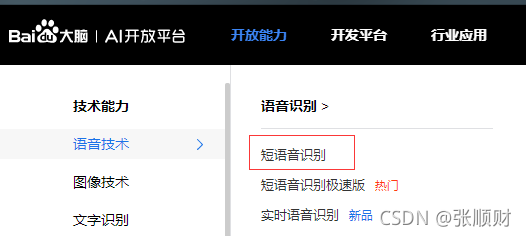
选择【立即使用】进入,然后选择【创建应用】,根据提示创建完成即可获得自己的ID、API key和Secre Key。

?对百度API的调用和具体参数使用方法可以参考里面的【技术文档内容https://ai.baidu.com/ai-doc/SPEECH/Vk38lxily】,这里只说在代码里具体用到的内容。(看代码部分)
tkineter界面设计
1.界面的初始化及布局:
代码里的以下三个参数的就是上面获得的ID、API key和Secre Key。
????????self.ID = ' '
? ? ? ? self.Key = ' '
? ? ? ? self.Secret = ' '
def __init__(self):
self.ID = ''
self.Key = ''
self.Secret = ''
# 用语音类创建对象
self.client = AipSpeech(self.ID, self.Key, self.Secret) # 语音识别对象
#创建窗口
self.window = Tk()# Toplevel() # Tk()
self.window.resizable(width=False, height=False)
self.window.title('语音识别') #设置标题
self. window. geometry('500x800') #设置窗口大小
# 打开图像,转为tkinter兼容的对象,
img = Image.open('2.jpg').resize([500,800])
self.img = ImageTk.PhotoImage(img)
#创建画布,将图像作为画布背景, 铺满整个窗口
self.canvas = Canvas(self.window, width=500, height=800) #设置画布的宽、高
self.canvas.place(x=0, y=0)
self.canvas.create_image(250,400,image = self.img) #把图像放到画布,默认放置中心点
self.canvas.create_text(250, 100, text='语音识别', font=('宋体', 40)) #这个直接在画布上显示的标签,相当于透明背景色
# 创建标题标签:这个是会有背景色的,会遮挡图片内容
# Label(self.window, bg='royalblue', text='语音识别', font=('宋体', 40), fg='white').pack(pady=100) # 上下间隔100
# 创建文本框
self.content = Text(self.window,width = 22,height = 5,font=('宋体',20))
self.content.place(x = 100, y =200)
# 创建按钮
Button(self.window,width = 10,text = '语音转文字',font=('宋体',20),fg='white',
command = lambda :self.StoT(),bg = 'dodgerblue',activebackground = 'black',activeforeground = 'white').place(x = 100, y =600) #activebackground 设置按键按下有变化 activebforeground设置前景色
Button(self.window, width = 10,text='文字转语音', font=('宋体', 20), fg='white',
command=lambda :self.say(), bg='dodgerblue', activebackground='black',
activeforeground='white').place(x = 260, y =600)
Button(self.window, width=21,text='返回', font=('宋体', 20), fg='white',
command=lambda :self.back(), bg='dodgerblue', activebackground='black',
activeforeground='white').place(x = 100, y =650)
Button(self.window, width=5, text='清空', font=('宋体', 20), fg='white',
command=lambda: self.delete_text(), bg='dodgerblue', activebackground='black',
activeforeground='white').place(x=300, y=350)
self.window.mainloop(0)2.录音模块(根据声音的有无决定录音的结束):
def get_adio(sec=0):
p = pyaudio.PyAudio()
stream = p.open(format=pyaudio.paInt16,
channels=1,
rate=16000,
input=True,
frames_per_buffer=1024)
wf = wave.open('test.wav', 'wb')
wf.setnchannels(1)
wf.setsampwidth(p.get_sample_size(pyaudio.paInt16))
wf.setframerate(16000)
print('开始说话')
stopflag = 0
conflag = 0
while True:
data = stream.read(1024)
rt_data = np.frombuffer(data, np.dtype('<i2'))
fft_temp_data = fftpack.fft(rt_data, rt_data.size, overwrite_x=True)
fft_data = np.abs(fft_temp_data)[0:fft_temp_data.size // 2 + 1]
# print(sum(fft_data) // len (fft_data))
# 判断麦克风是否停止,判断说话是否结束,#麦克风阀值,默认7000
if sum(fft_data) // len(fft_data) > 7000:
conflag += 1
else:
stopflag += 1
oneSecond = int(16000 / 1024)
if stopflag + conflag > oneSecond: # 如果两种情况的次数超过一帧的大小
if stopflag > oneSecond // 3 * 2: # 其中无声的部分超过一帧的2/3,则停止
break
else:
stopflag = 0
conflag = 0
wf.writeframes(data)
print('停止说话')
stream.stop_stream()
stream.close()
p.terminate()
wf.close()
return 'test.wav'?3.语音转文本模块(这里就是调用的百度API去语音识别)
def StoT(self):
file = self.get_adio()
# 调用对象进行识别,需要为对象传递参数:
# 识别三种格式:wav,pcm,amr
# 语音文件,语音格式,采样频率,识别ID(1573:中文普通话)
Format = file[-3:]
data = open(file, 'rb').read()
result = self.client.asr(data, Format, 16000, {'dev_pid': 1537})
result = result['result'][0]
self.insert_text(result)
print(result)?4.文本朗读模块(这里是调用python里的pyttsx3库去实现将文本语音播放出来)
def say(self):
engine = pyttsx3.init()
engine.say(self.content.get(0.0, END))
engine.runAndWait()完整代码:
from tkinter import *
from PIL import Image,ImageTk
from aip import AipSpeech
import pyaudio
from scipy import fftpack
import wave
import numpy as np
import pyttsx3
#语音识别界面设计,创建类,在构造方法中没计界面
class AsrPage():
def __init__(self):
self.ID = '25119908'
self.Key = '7BMfjrjk1wNpNoS6E3pcQCaR'
self.Secret = 'fA3hWZPnlr1cWC3Kb9wKKCmGS2oOrUD9'
# 用语音类创建对象
self.client = AipSpeech(self.ID, self.Key, self.Secret) # 语音识别对象
#创建窗口
self.window = Tk()# Toplevel() # Tk()
self.window.resizable(width=False, height=False)
self.window.title('语音识别') #设置标题
self. window. geometry('500x800') #设置窗口大小
# 打开图像,转为tkinter兼容的对象,
img = Image.open('2.jpg').resize([500,800])
self.img = ImageTk.PhotoImage(img)
#创建画布,将图像作为画布背景, 铺满整个窗口
self.canvas = Canvas(self.window, width=500, height=800) #设置画布的宽、高
self.canvas.place(x=0, y=0)
self.canvas.create_image(250,400,image = self.img) #把图像放到画布,默认放置中心点
self.canvas.create_text(250, 100, text='语音识别', font=('宋体', 40))
# 创建标题标签
# Label(self.window, bg='royalblue', text='语音识别', font=('宋体', 40), fg='white').pack(pady=90) # 上下间隔100
# 创建文本框
self.content = Text(self.window,width = 22,height = 5,font=('宋体',20))
self.content.place(x = 100, y =200)
# 创建按钮
Button(self.window,width = 10,text = '语音转文字',font=('宋体',20),fg='white',
command = lambda :self.StoT(),bg = 'dodgerblue',activebackground = 'black',
activeforeground = 'white').place(x = 100, y =600) #activebackground 设置按键按下有变化 activebforeground设置前景色
# Button(self.window, width = 5,text='识别', font=('宋体', 20), fg='white',
# command=self.jumpweb2, bg='dodgerblue', activebackground='black',
# activeforeground='white').place(x = 200, y =600)
Button(self.window, width = 10,text='文字转语音', font=('宋体', 20), fg='white',
command=lambda :self.say(), bg='dodgerblue', activebackground='black',
activeforeground='white').place(x = 260, y =600)
Button(self.window, width=21,text='返回', font=('宋体', 20), fg='white',
command=lambda :self.back(), bg='dodgerblue', activebackground='black',
activeforeground='white').place(x = 100, y =650)
Button(self.window, width=5, text='清空', font=('宋体', 20), fg='white',
command=lambda: self.delete_text(), bg='dodgerblue', activebackground='black',
activeforeground='white').place(x=300, y=350)
self.window.mainloop(0)
def delete_text(self):
self.content.delete(0.0,END)
def insert_text(self,text):
self.content.insert('insert',text)
def get_adio(sec=0):
p = pyaudio.PyAudio()
stream = p.open(format=pyaudio.paInt16,
channels=1,
rate=16000,
input=True,
frames_per_buffer=1024)
wf = wave.open('test.wav', 'wb')
wf.setnchannels(1)
wf.setsampwidth(p.get_sample_size(pyaudio.paInt16))
wf.setframerate(16000)
print('开始说话')
stopflag = 0
conflag = 0
while True:
data = stream.read(1024)
rt_data = np.frombuffer(data, np.dtype('<i2'))
fft_temp_data = fftpack.fft(rt_data, rt_data.size, overwrite_x=True)
fft_data = np.abs(fft_temp_data)[0:fft_temp_data.size // 2 + 1]
# print(sum(fft_data) // len (fft_data))
# 判断麦克风是否停止,判断说话是否结束,#麦克风阀值,默认7000
if sum(fft_data) // len(fft_data) > 7000:
conflag += 1
else:
stopflag += 1
oneSecond = int(16000 / 1024)
if stopflag + conflag > oneSecond: # 如果两种情况的次数超过一帧的大小
if stopflag > oneSecond // 3 * 2: # 其中无声的部分超过一帧的2/3,则停止
break
else:
stopflag = 0
conflag = 0
wf.writeframes(data)
print('停止说话')
stream.stop_stream()
stream.close()
p.terminate()
wf.close()
return 'test.wav'
def say(self):
engine = pyttsx3.init()
engine.say(self.content.get(0.0, END))
engine.runAndWait()
def StoT(self):
file = self.get_adio()
# 调用对象进行识别,需要为对象传递参数:
# 识别三种格式:wav,pcm,amr
# 语音文件,语音格式,采样频率,识别ID(1573:中文普通话)
Format = file[-3:]
data = open(file, 'rb').read()
result = self.client.asr(data, Format, 16000, {'dev_pid': 1537})
result = result['result'][0]
self.insert_text(result)
print(result)
def back(self):
self.window.destroy()
AsrPage()
?代码里用到的素材:背景图

?(这是我在学校学习的内容,在这里当做一个学习的记录和分享。上述都是本人自己的理解可能有描述错误的以及解释错误的地方,望谅解!(会持续改进的))